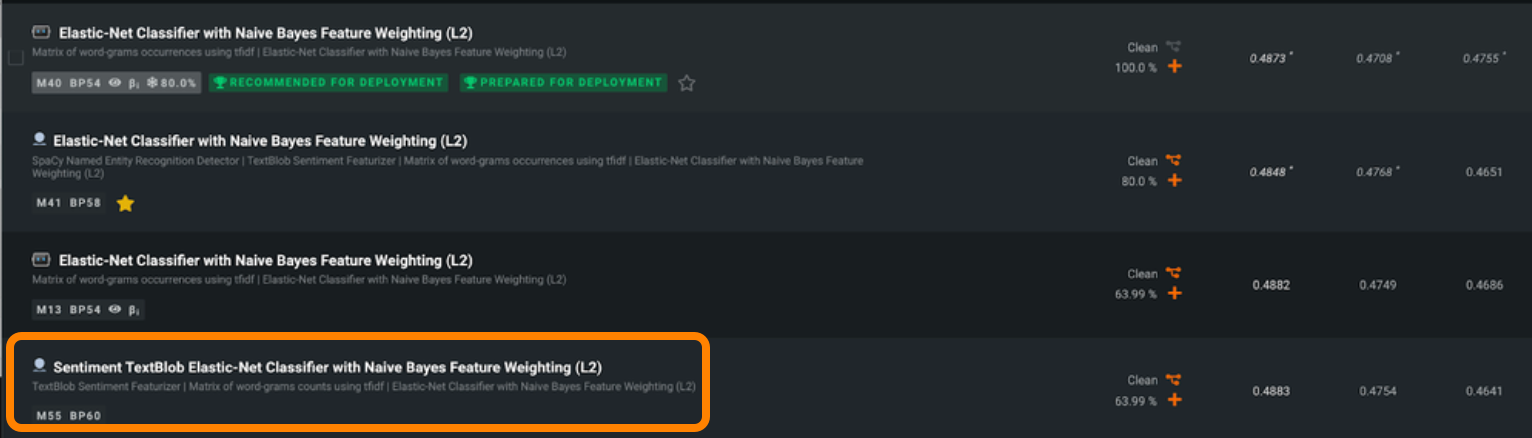センチメント分析例¶
この例のモデルには、レビューまたはツイートが含まれています。 目標は、テキスト内でセンチメントをキャプチャすることによってモデルの改善を図ることです。 これには、 ブループリントを変更するだけです(つまり、コピーして編集をクリックして開始)。 以下はシンプルなブループリント(テキストのみ)ですが、モデルには特徴量がある場合もあります。

word-gramカウントの行列またはElasticNet Classifierノードにカーソルを合わせると、以下が表示されます。
- そのタスクに必要な入力のタイプ。
- 返される出力のタイプ。
たとえば、word-gramカウントの行列タスクでは、入力がテキスト型であることが必要で、すべての数値特徴量を含むデータフレームを返します。
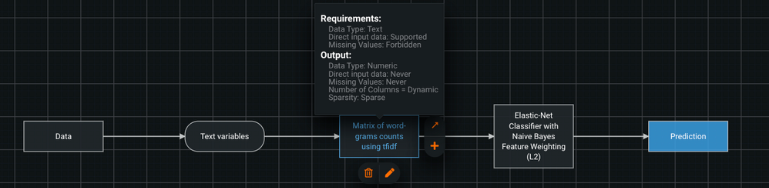
この例で、テキスト特徴量のセンチメントをキャプチャするには、テキスト特徴量ノードにカーソルを合わせて、 タスクセレクターのプラス記号(![]() )をクリックします。 タスクを選択ダイアログボックスで、前処理 > テキスト前処理を展開して、テキスト操作のオプションを表示します。 (これらのオプションの一部は 高度なチューニングでも利用できますが、他のオプションは、ここからしかアクセスできません。) TextBlob Sentiment Featurizerを選択して追加します。
)をクリックします。 タスクを選択ダイアログボックスで、前処理 > テキスト前処理を展開して、テキスト操作のオプションを表示します。 (これらのオプションの一部は 高度なチューニングでも利用できますが、他のオプションは、ここからしかアクセスできません。) TextBlob Sentiment Featurizerを選択して追加します。
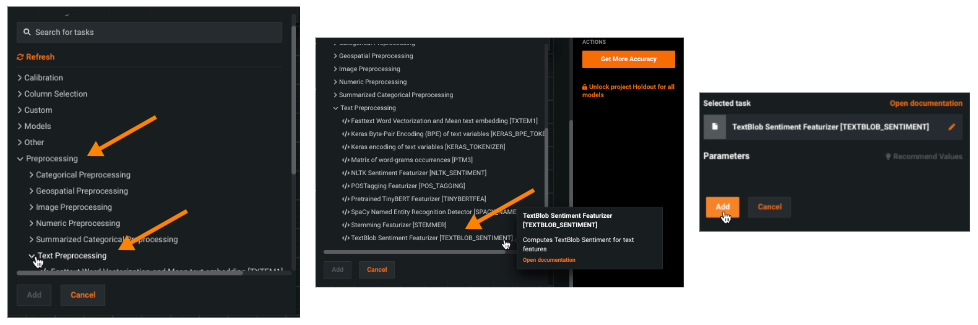
ブループリントに新しいノードが赤枠付きで表示されるようになりました。 ノードにカーソルを合わせると、テキストが必要であることがわかります。
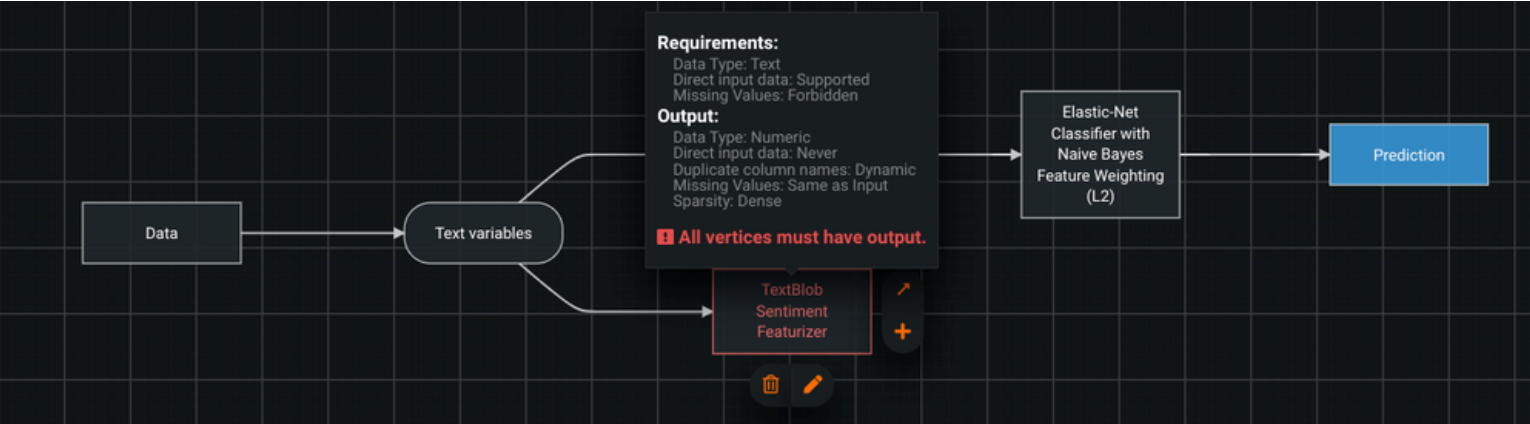
ノードの出力は、数値特徴量(Data Type: Numeric)を含むデータフレームであることに注意してください。 TextBlob Sentiment Featurizerは前処理モジュールであるため、 モデルタスクに接続する必要があります。 (TextBlobノードにカーソルを合わせ、斜めの矢印(![]() )アイコンをElasticNet Classifierノードにドラッグしてクリックします。)
)アイコンをElasticNet Classifierノードにドラッグしてクリックします。)
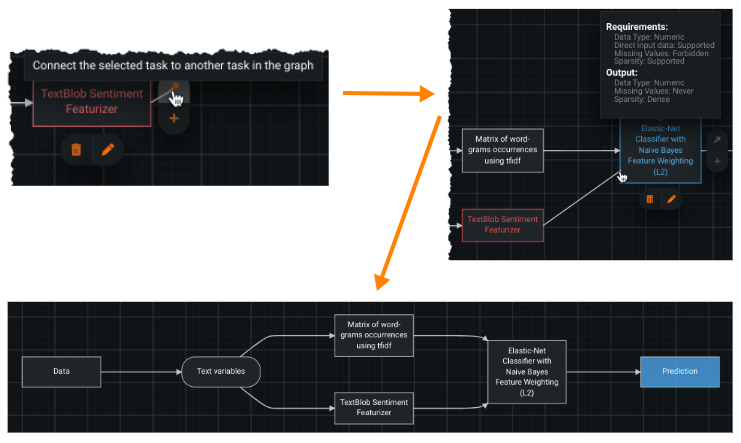
新しいブループリントは トレーニングの準備ができています。 (トレーニングの前に、特徴量セットまたはトレーニングサンプルサイズを変更できます。)
これはリーダーボード上のモデルで、上位4つのモデルの1つとして表示されています。